Po nawiązaniu połączenia z urządzeniem Bluetooth w systemie Windows 10, jego nazwa jest automatycznie przypisywana przez producenta. Na przykład, jeśli zamierzasz sparować telefon Nexus 6P, będzie on widoczny pod tą samą nazwą w liście sparowanych urządzeń. Możesz sparować wiele telefonów Nexus 6P na swoim komputerze, jednak wszystkie będą miały tę samą nazwę.
Chociaż system Windows 10 nie ma problemu z różnicowaniem urządzeń, Ty możesz mieć trudności z ich odróżnieniem. Wyjątkiem są urządzenia iOS, które oferują możliwość nadania własnej nazwy. System Windows 10 identyfikuje konkretne urządzenia za pomocą ich adresów MAC Bluetooth, co eliminuje możliwość pomyłek, lecz te adresy nie są wyświetlane obok nazw podłączonych urządzeń.
Adres MAC urządzenia Bluetooth jest istotny, gdy próbujesz powiązać aplikację z połączonym lub sparowanym urządzeniem. Oto jak możesz go znaleźć.
Jak znaleźć adres MAC Bluetooth
Aby uzyskać adres MAC Bluetooth, musisz najpierw podłączyć urządzenie do komputera. Może być już sparowane, ale aby znaleźć jego adres MAC, musisz je aktywnie połączyć z systemem, na którym chcesz go zidentyfikować.
Po nawiązaniu połączenia, otwórz Panel sterowania i przejdź do sekcji Sprzęt i dźwięk > Urządzenia i drukarki. Możesz również otworzyć Eksplorator plików i wpisać w pasku lokalizacji poniższe informacje:
Panel sterowania > Sprzęt i dźwięk > Urządzenia i drukarki
Znajdź urządzenie, którego adres MAC chcesz sprawdzić. Kliknij na nie prawym przyciskiem myszy i wybierz opcję Właściwości z menu kontekstowego. W oknie Właściwości przejdź do zakładki Bluetooth. Powinieneś zobaczyć tam pole z adresem MAC, a jeśli go nie ma, poszukaj pola Unikalny identyfikator, które także zawiera ten adres.
Adres MAC można rozpoznać po jego formacie – składa się z 12 znaków.
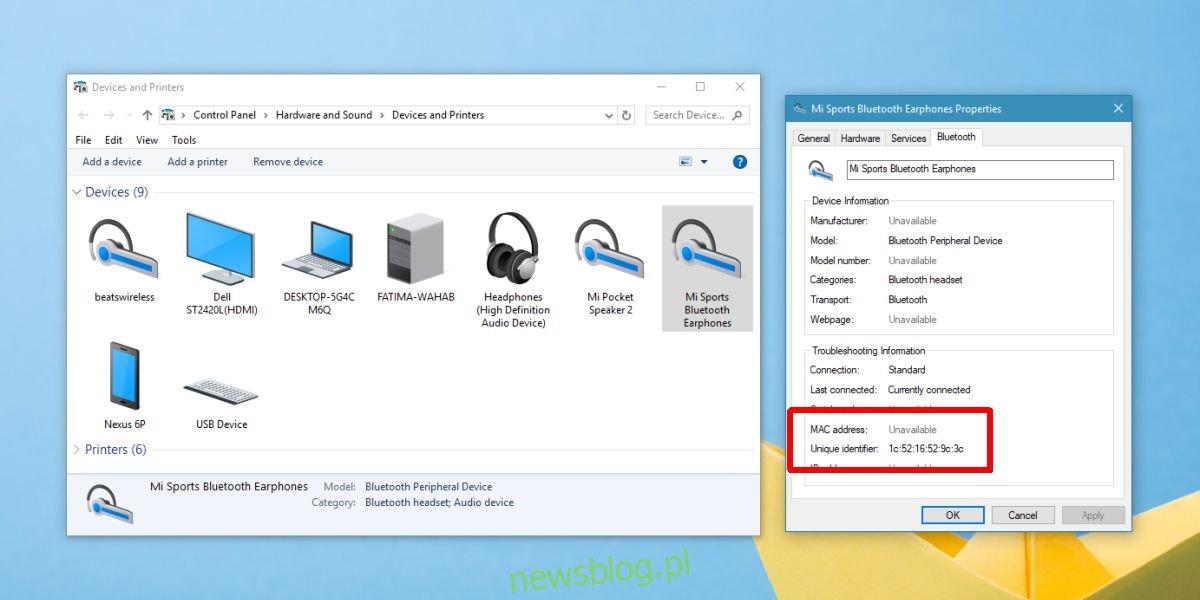
Warto zaznaczyć, że adres MAC różni się od adresu IP. Urządzenia Bluetooth, takie jak słuchawki czy klawiatury, mają jedynie adres MAC Bluetooth i nie dysponują adresem IP. Z kolei inne urządzenia, które mogą łączyć się z Internetem, na przykład smartfony, posiadają zarówno adres MAC, jak i adres IP. Oba adresy będą widoczne w odpowiednich polach podczas przeszukiwania.
Adres MAC urządzenia jest stały i nie zmienia się w zależności od tego, z jakim innym urządzeniem jest połączone. Adres MAC, który znajdziesz w systemie Windows 10, pozostaje taki sam dla danego urządzenia, niezależnie od tego, z jakim innym komputerem lub urządzeniem jest sparowane.
Adres MAC jest kluczowy, gdy aplikacja nie może zlokalizować Twojego urządzenia Bluetooth, lub gdy musisz odróżnić dwa urządzenia o identycznej nazwie.
newsblog.pl
Maciej – redaktor, pasjonat technologii i samozwańczy pogromca błędów w systemie Windows. Zna Linuxa lepiej niż własną lodówkę, a kawa to jego główne źródło zasilania. Pisze, testuje, naprawia – i czasem nawet wyłącza i włącza ponownie. W wolnych chwilach udaje, że odpoczywa, ale i tak kończy z laptopem na kolanach.